Word2010使用技巧:删除最近使用文档记录
[10-10 20:46:00] 来源:http://www.88dzw.com 办公软件学习 阅读:8961次
文章摘要:Word2010具有记录最近使用过的文档功能,从而为用户下次打开该文档提供方便。如果用户处于保护隐私的要求需要将Word2010文档使用记录删除,或者关闭Word2010文档历史记录功能,可以按照如下步骤进行操作:第1步,打开Word2010文档窗口,单击“文件”按钮。在打开的“文件”面板中单击“选项”按钮,如图1所示。图1 单击“选项”按钮第2步,在打开的“Word选项”对话框中,单击“高级”按钮。在“显示”区域将&ldquo
Word2010使用技巧:删除最近使用文档记录,标签:办公软件教程,http://www.88dzw.comWord2010具有记录最近使用过的文档功能,从而为用户下次打开该文档提供方便。如果用户处于保护隐私的要求需要将Word2010文档使用记录删除,或者关闭Word2010文档历史记录功能,可以按照如下步骤进行操作:
第1步,打开Word2010文档窗口,单击“文件”按钮。在打开的“文件”面板中单击“选项”按钮,如图1所示。
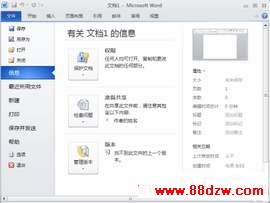
图1 单击“选项”按钮
第2步,在打开的“Word选项”对话框中,单击“高级”按钮。在“显示”区域将“显示此数目的‘最近使用的文档’”数值调整为0即可清除最近使用的文档记录,并关闭Word2010文档历史记录功能,如图2所示。

图2 调整“显示此数目的‘最近使用的文档’”数值
小提示:如果在删除当前Word2010文档使用记录后,希望以后继续使用Word2010文档历史记录功能,则只需要将“显示此数目的‘最近使用的文档’”数值调整为大于0即可。
Tag:办公软件学习,办公软件教程,电脑技术 - 办公软件学习
《Word2010使用技巧:删除最近使用文档记录》相关文章
- › Word 2010的不能进行预览的原因的解决
- › 使用Word 2010修剪图片操作步骤图解
- › 使用Word转换向导将Word文档转换成记事本
- › 三种方法在Word中嵌入Excel表格
- › Word 2010文件菜单功能详解
- › 让Word和Execl实现数据同步
- 在百度中搜索相关文章:Word2010使用技巧:删除最近使用文档记录
- 在谷歌中搜索相关文章:Word2010使用技巧:删除最近使用文档记录
- 在soso中搜索相关文章:Word2010使用技巧:删除最近使用文档记录
- 在搜狗中搜索相关文章:Word2010使用技巧:删除最近使用文档记录
最新更新




 当前位置:
当前位置: